
双击TeamViewer_7.0.12979.exe,开始安装。
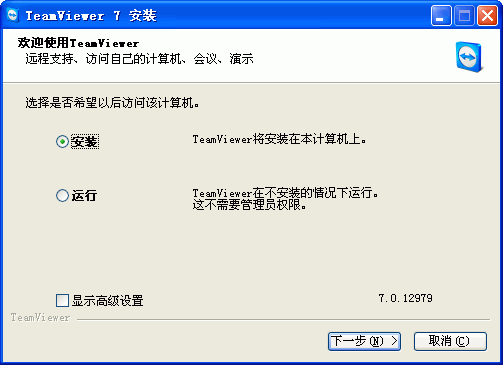
选择“安装”,单击“下一步”按钮。
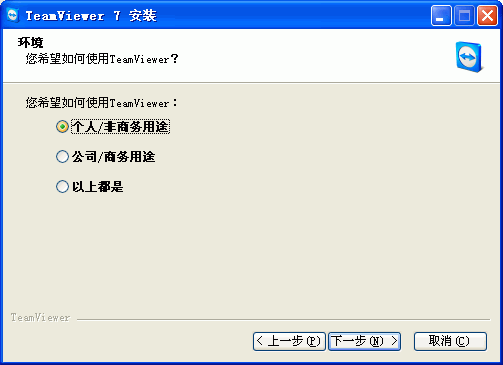
选择“个人/非商务用途”,单击“下一步”按钮。
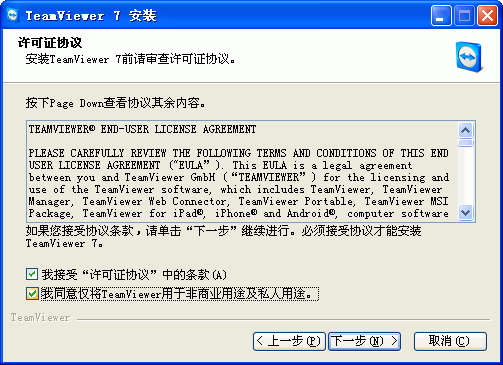
勾选两个选项,单击“下一步”按钮。
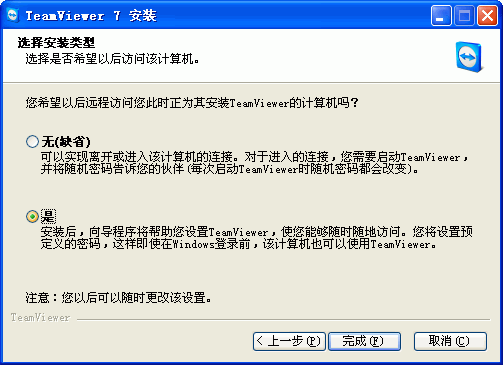
选择“是”,单击“完成”按钮。
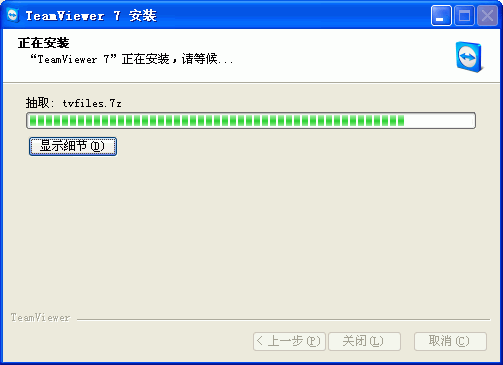
正在安装...
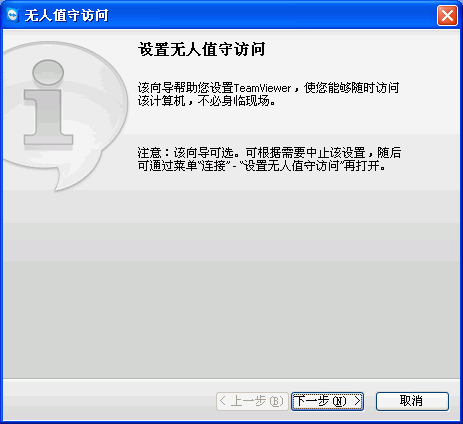
TeamViewer安装完成,弹出“无人值守访问”对话框,单击“下一步”按钮。
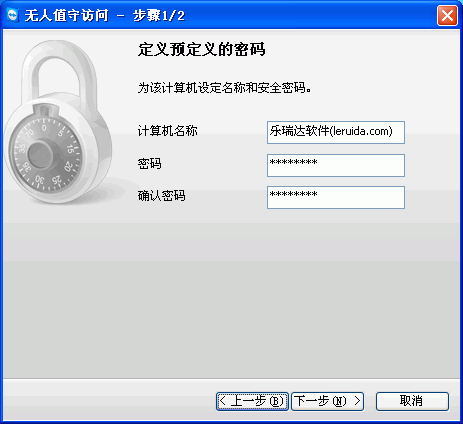
在“密码”和“确认密码”输入框输入您的预定义密码,单击“下一步”按钮。
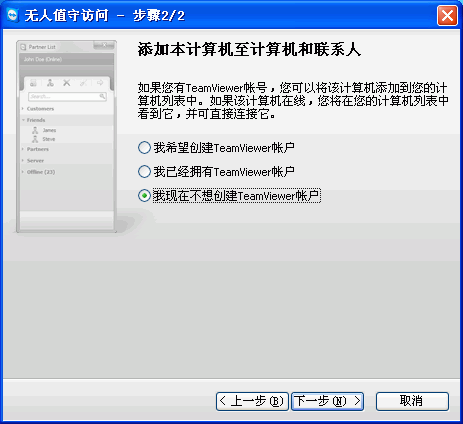
选择“我现在不想创建TeamViewer帐户”,单击“下一步”按钮。
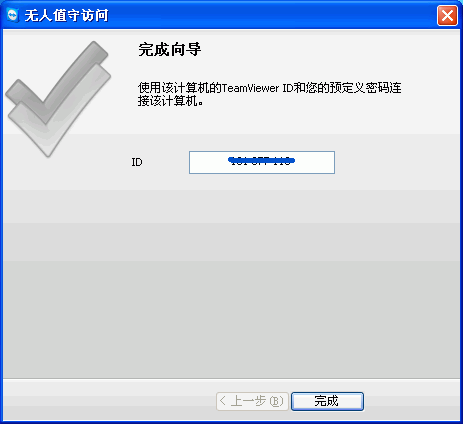
记录您的ID,单击“完成”按钮。
TeamViewer软件下载:
将您的ID和预定义密码告诉您的伙伴,只要您的计算机开机,您的伙伴即可访问您的计算机。
